Ultimamente, os usuários do MIUI têm reclamando sobre “Outros ” ocupando uma enorme quantidade de espaço em seus dispositivos Xiaomi e Redmi. Alguns usuários relatam que ele consumiu quase 30 GB de espaço de armazenamento e não há uma maneira fácil de identificar e excluir esses arquivos. Bem, para resolver o problema, criamos um guia detalhado sobre como excluir outros arquivos em telefones Xiaomi, Redmi e POCO executando MIUI. Incluímos vários métodos para remover lixo, cache e arquivos temporários do seu smartphone. Nessa nota, vamos aprender como excluir outros arquivos no MIUI.
Excluir outros arquivos em telefones Xiaomi, Redmi e POCO (2023)
Neste tutorial, adicionamos 6 maneiras de excluir outros arquivos em telefones Xiaomi, Redmi e POCO. Para usuários MIUI, este guia ajudará você a recuperar o precioso espaço de armazenamento em seu dispositivo. Expanda a tabela abaixo e comece o processo.
Índice
O que são outros arquivos no MIUI?
Outros arquivos no MIUI são uma coleção de arquivos temporários e de cache usados por aplicativos e pelo sistema ( SO). Os arquivos que foram descartados também constituem outros arquivos no MIUI da Xiaomi. Basicamente, quando você usa um aplicativo, digamos o Telegram, ele armazena arquivos de cache para todos os dados que você enviou ou recebeu. É contado como Outros arquivos no MIUI.
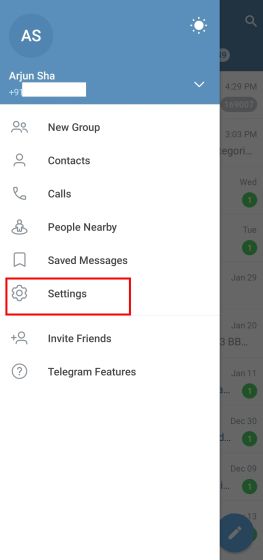
Além disso, os aplicativos armazenam regularmente arquivos temporários e de cache em segundo plano para um funcionamento suave e rápido, para que não precisem buscar conteúdo regular o tempo todo. Com o tempo, esses arquivos de cache se acumulam e ocupam gigas de espaço de armazenamento em seu dispositivo. Portanto, é importante excluir outros arquivos no MIUI de tempos em tempos. E para iniciar o processo, vamos começar com o Telegram.
1. Excluir cache do Telegram
A maioria dos usuários não sabe que o Telegram armazena uma tonelada de dados localmente no MIUI. Quase leva de 10 GB a 20 GB de dados, dependendo do uso do aplicativo, o que resulta em arquivos’Outros’aumentando para gigas de memória. Lembre-se de que o tamanho do cache na página de informações do aplicativo do Telegram não detecta com precisão os arquivos temporários e mostra pouco armazenamento usado.
O Telegram possui uma configuração integrada que mostra o armazenamento total usado por esses arquivos e também fornece uma maneira fácil de remover arquivos temporários. Portanto, se você usar o aplicativo Telegram em seu telefone com MIUI, siga nosso guia para excluir os outros arquivos imediatamente.
1. Primeiro, abra o aplicativo Telegram e vá para o menu de hambúrguer no canto superior esquerdo. Aqui, toque em “Configurações“.
2. Agora, vá para “Dados e armazenamento“. Depois disso, toque em “Uso de armazenamento” na parte superior.

3. Aqui, você encontrará o armazenamento em cache ocupado pelo Telegram. Agora, basta tocar em “Limpar cache” e pronto. Isso liberará consideravelmente o espaço ocupado pelos arquivos “Outros” no MIUI.
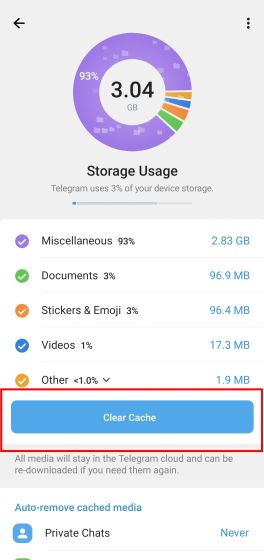
4. Eu também sugeriria alterar uma configuração chave do Telegram para que ele não baixe automaticamente os arquivos de mídia em segundo plano. Em”Dados e armazenamento”, certifique-se de desativar todas as três opções em”Download automático de mídia“. Isso impedirá que o Telegram baixe automaticamente fotos, vídeos e arquivos.
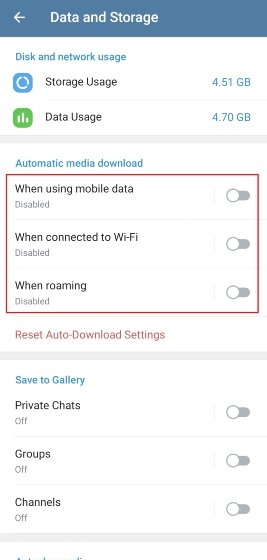
2. Limpar lixeira da Galeria
Sempre que você exclui uma foto ou vídeo do seu telefone Xiaomi, ele vai para a pasta “Lixeira” oculta no aplicativo nativo da Galeria. A mídia fica na pasta Lixeira por 30 dias e depois é removida permanentemente. Caso você queira remover todos os arquivos excluídos imediatamente e reduzir o armazenamento de outros arquivos no MIUI, siga as etapas abaixo.
1. Abra o aplicativo Galeria e vá para a seção “Álbuns”. Aqui, role para baixo e abra “Lixeira“.
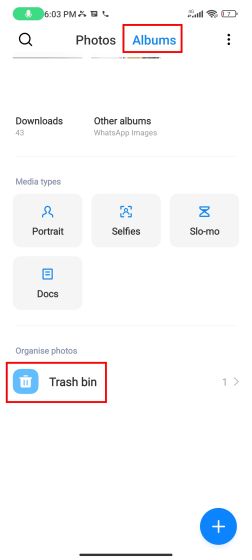
2. Você encontrará todas as suas fotos e vídeos excluídos aqui. Percorra os arquivos e verifique se você não precisa de nenhum deles e simplesmente toque em “Limpar lixeira“. É isso.
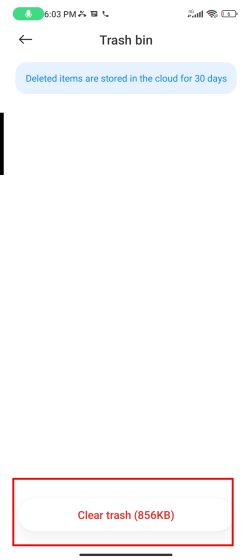
3. Suas fotos excluídas localmente também podem estar disponíveis na nuvem se você estiver conectado com uma conta Xiaomi em seu telefone. Embora as fotos excluídas na nuvem não consumam nenhum armazenamento local em seu telefone, você também pode optar por removê-las totalmente da nuvem. Acesse in.i.mi.com/gallery/h5, faça login com seu Xiaomi conta e remova os arquivos excluídos.
Nota: a Xiaomi não sincroniza mais os arquivos da Galeria com a nuvem. Todos os seus arquivos na nuvem serão excluídos permanentemente após 30/04/2023. Portanto, faça um backup antes que o serviço seja encerrado.
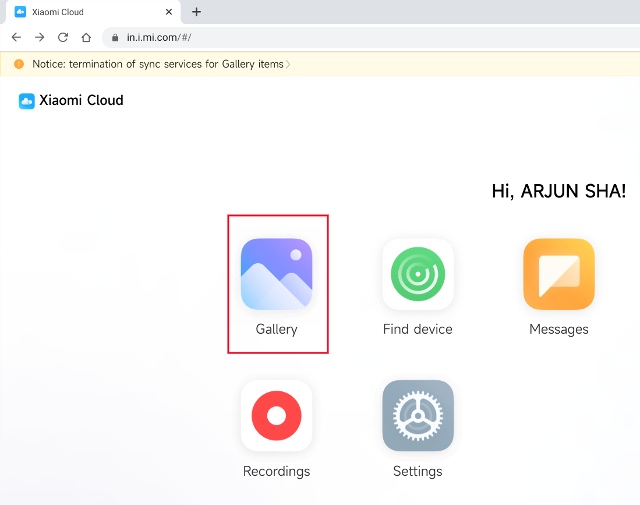
3. Inspecione a pasta Android e exclua arquivos grandes
A pasta Android armazena muitos dos arquivos de cache e temporários usados pelos aplicativos. Você pode analisar os arquivos usando um gerenciador de arquivos e removê-los para liberar armazenamento no MIUI. Aqui está como fazê-lo.
1. Eu recomendaria instalar o Solid Explorer (Grátis, oferece compras no aplicativo), pois é um dos melhores gerenciadores de arquivos para telefones Android.
2. Em seguida, abra o Solid Explorer e vá para a pasta “Android”. Em seguida, abra a pasta “dados”.
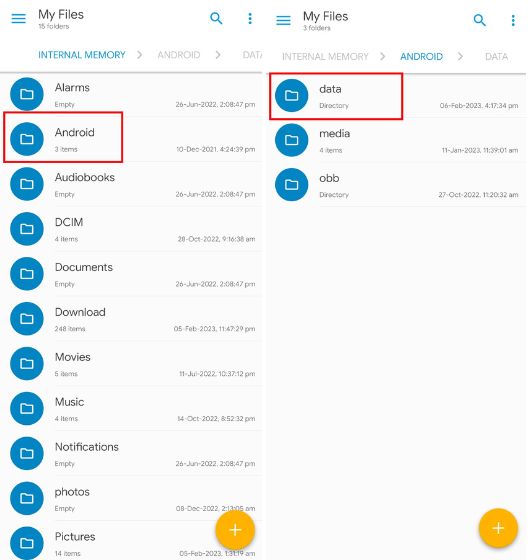
3. Agora, toque no menu de 3 pontos no canto superior direito e escolha “Propriedades“. Levará algum tempo para calcular o armazenamento usado.
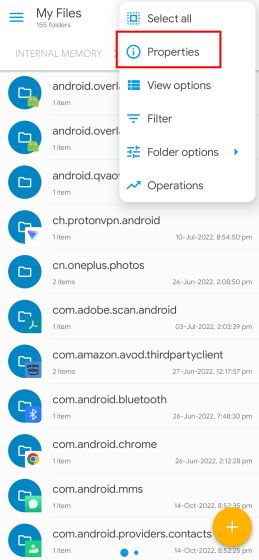
4. Aqui, role para a direita e você encontrará uma seção “Top 20”. Nesta seção, você encontrará os 20 maiores arquivos que podem ser descartados sem nenhum problema. Selecione todos eles e exclua os arquivos permanentemente.
5. Em seguida, vá para “Conteúdo” e você encontrará as principais pastas de aplicativos ocupando espaço. Abra pastas individuais, vá para a seção “cache” e exclua os arquivos desnecessários. Você também pode ir para os “arquivos” e excluir os arquivos temporários.
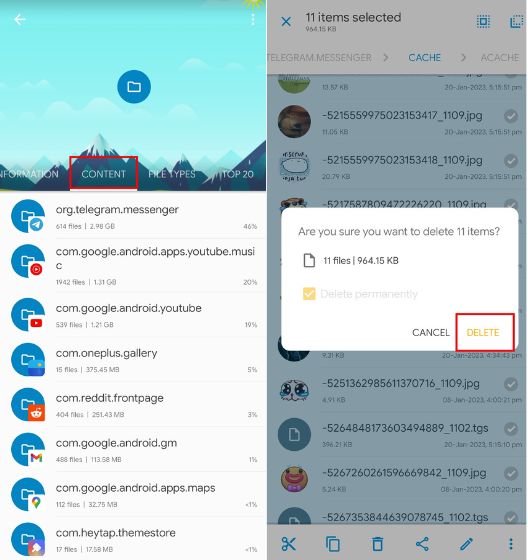
4. Remover outros arquivos usando o analisador de armazenamento e o aplicativo de uso de disco
Além do Solid Explorer, um aplicativo chamado Analisador de armazenamento e uso de disco é uma solução fantástica que permite acessar e excluir o’Outros arquivos no MIUI diretamente. Você pode facilmente encontrar arquivos inúteis e excluí-los rapidamente. Aqui estão os passos a seguir.
1. Vá em frente e instale o aplicativo Storage Analyzer and Disk Usage (Grátis) no seu telefone Xiaomi.
2. Em seguida, abra-o e conceda todas as permissões. Depois disso, vá para “Categorias de arquivo” no menu superior esquerdo. Aqui, você encontrará a seção “Outros”. Abra.
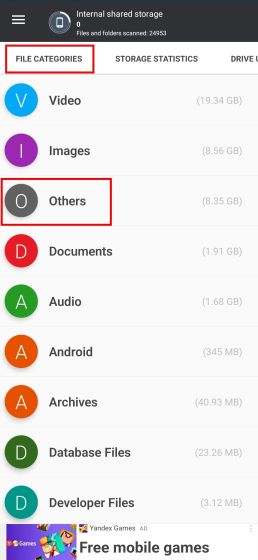
3. Em seguida, você encontrará muitos arquivos grandes aqui. Vá em frente e exclua os arquivos que você não precisa. Você pode excluir arquivos”exo”, que são usados pelo YouTube/YouTube Music para armazenar músicas e vídeos off-line. Os arquivos’temp’podem ser completamente removidos. Certifique-se de não tocar em’obb’,’0’zero e’.'(arquivos de ponto), pois eles são cruciais para o sistema.
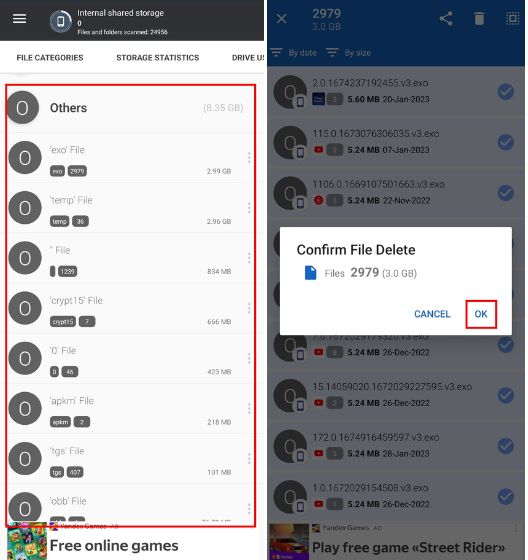
4. Inspecione mais e remova vídeos grandes, imagens, áudio, etc. de seu telefone com MIUI.
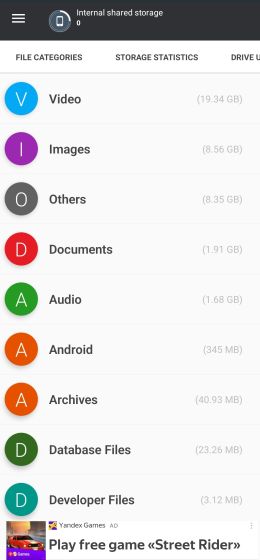
5. Excluir backup local do MIUI
Além disso, o MIUI possui um recurso de “backup e restauração” que permite aos usuários criar um backup local de todo o dispositivo. Se um usuário habilitou o recurso, ele acumula muito espaço ao longo do tempo e o armazenamento consumido por Outros arquivos continua aumentando nos telefones MIUI. Portanto, para excluir o backup local, siga as etapas abaixo.
1. Abra o Solid Explorer ou o gerenciador de arquivos nativo em seu telefone Xiaomi. Em seguida, abra a pasta “MIUI” e vá para “backup”.
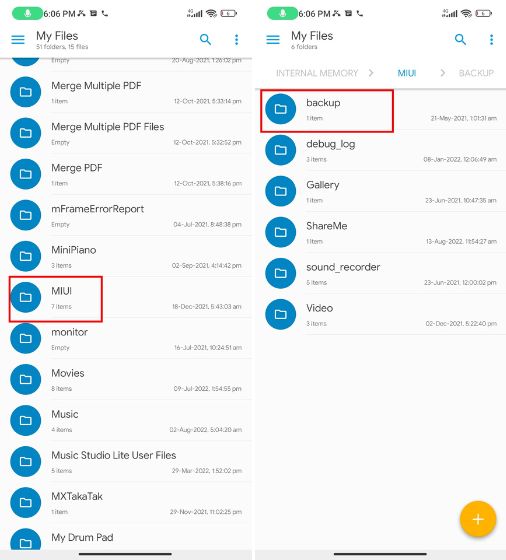
2. Aqui, toque em “AllBackup” para abri-lo. Agora, exclua permanentemente a pasta de backup local.
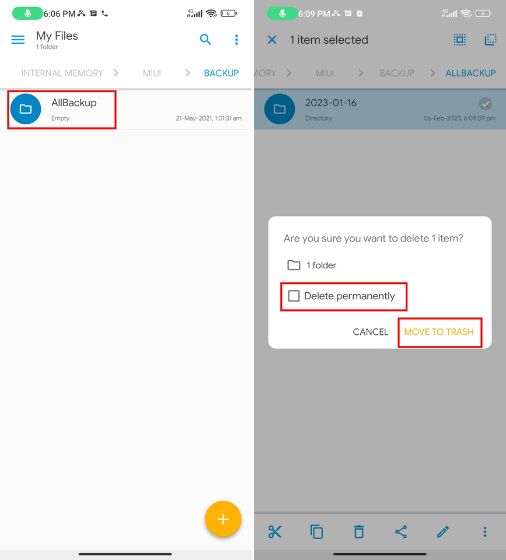
Observe que, ao excluir o backup, você não perderá nenhum dos arquivos ou fotos armazenados em seu dispositivo, pois é simplesmente um backup do seu armazenamento interno.
6. Limpar dados de aplicativos no MIUI
Finalmente, excluiremos os dados de aplicativos que estão consumindo muito armazenamento em seu telefone Xiaomi, Redmi ou POCO para reduzir o armazenamento de arquivos”Outros”no MIUI. Veja como esse método funciona:
1. Abra Configurações e vá para “Aplicativos”. Aqui, toque em “Gerenciar aplicativos“.
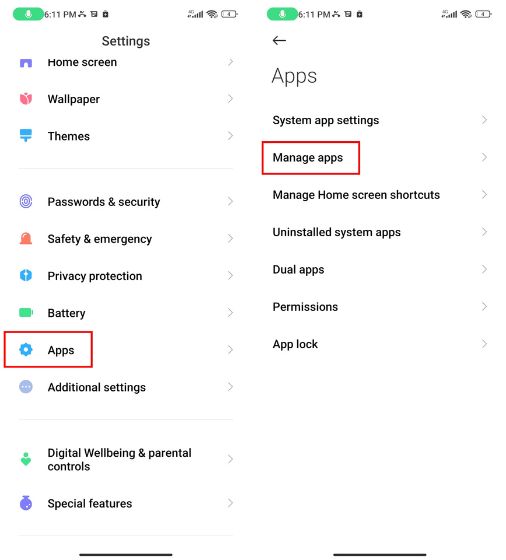
2. Em seguida, toque no menu “Classificar por…” e escolha “Armazenamento usado“. Ele exibirá os aplicativos com o maior armazenamento de dados na parte superior.
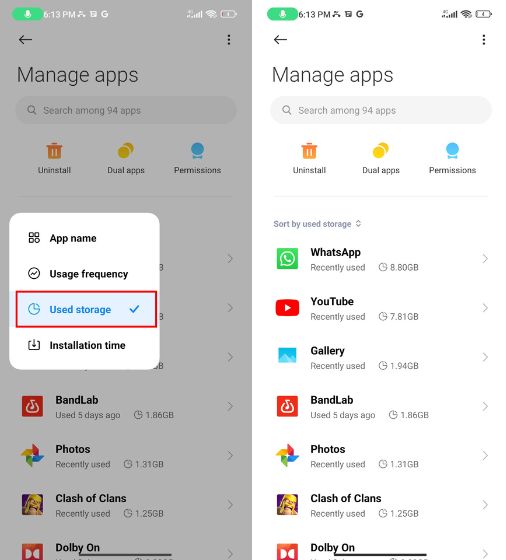
3. Abra o aplicativo e toque em “Limpar dados” na parte inferior. Depois disso, escolha “Limpar todos os dados” para aplicativos que você não usa regularmente e ocupam muito espaço. Quanto aos aplicativos que você usa com frequência, como WhatsApp e YouTube, limpe apenas o “cache”.
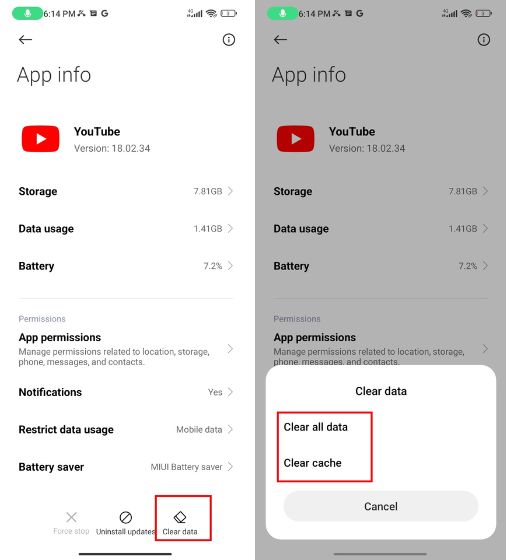
4. Finalmente, repita este processo para outros aplicativos da lista, e isso excluirá os arquivos “Outros” no MIUI e reduzirá o espaço de armazenamento necessário.
Perguntas frequentes
P. Como posso excluir outros arquivos no MIUI 12?
Para excluir outros arquivos no MIUI 12, você precisa limpar o cache de vários aplicativos, principalmente do Telegram, se você o usa regularmente. Além disso, você pode excluir permanentemente os itens descartados e inspecionar a pasta do Android para encontrar muitos arquivos desnecessários. Você pode seguir nosso guia e aprender como excluir outros arquivos no MIUI 12.
Q. É seguro excluir outros arquivosr no MIUI 12?
Sim, é seguro excluir outros arquivos no MIUI 12. No entanto, para algumas coisas, você precisa ser um pouco cauteloso. Não exclua Crypt15, “0” ou “.” arquivos. Estes são exigidos pelo sistema para uma experiência sem complicações.
P. O que é’Outro’no armazenamento no MIUI?
Outros arquivos no armazenamento no MIUI são arquivos temporários e em cache usados por aplicativos de terceiros, aplicativos do sistema e também pelo sistema operacional. A maioria desses arquivos pode ser descartada para liberar armazenamento no MIUI.
Libere armazenamento em telefones Xiaomi, Redmi e POCO
Então, estas são as etapas que você precisa seguir para excluir outros arquivos no MIUI. Se você possui um smartphone com pouco armazenamento, é altamente recomendável manter um amplo espaço livre para o bom funcionamento do telefone. De qualquer forma, isso é tudo de nós. Se você deseja recuperar fotos excluídas em seu telefone Android, acesse nosso guia para obter um tutorial detalhado. E para desativar anúncios, bloatware e notificações push no MIUI, temos um excelente guia pronto para você. Finalmente, se você tiver alguma dúvida, informe-nos na seção de comentários abaixo.
Deixe um comentário
Já se passaram alguns meses desde o lançamento da série iPhone 14 e está bem estabelecido que é o ano dos modelos Pro. Mas se você pretende ir para os profissionais com babados, o valor a gastar […]
A Wondershare tem desenvolvido alguns dos melhores softwares e ferramentas para simplificar nossa vida e empreendimentos criativos nos últimos anos. Particularmente, o Wondershare Filmora recebeu inúmeros elogios. Recebeu o prêmio Video Editing Leader […]
A nova arquitetura Raptor Lake capacita a nova linha de processadores de 13ª geração da Intel, que já está disponível há algum tempo. O Core i9-13900K é a CPU mais avançada da linha de 13ª geração da Intel e tivemos a chance de gastar alguns […]
